شماره گذاری صفحه در نرم افزار Word
ممکن است بخواهید در مطالبی که تایپ کردید از صفحه n ام برای صفحات ورد خود شماره گذاری کنید . در این بخش می خواهیم نحوه شماره گذاری صفحات در ورد از صفحه دلخواه را برای شما دوستان عزیز شرح دهیم . برای شماره گذاری در ورد از صفحه دلخواه مراحل زیر را انجام دهید :
– در صورتی که می خواهید شماره گذاری در ورد از صفحه دلخواه را انجام دهید وارد سر برگ insert شوید .
– وارد قسمت header & footer شوید .
– گزینه page number را انتخاب کنید و مانند بخش قبل شماره گذاری صفحات در ورد را انجام دهید .
– بعد از انتخاب نوع شماره گذاری روی گزینه close header and footer کلیک کنید تا انتخاب از روی شماره صفحات برداشته شود .
– اکنون به صفحه دلخواه خود که می خواهید از آن صفحه به بعد را شماره گذاری کنید بروید و مکان نما را روی آن صفحه قرار دهید .
– وارد سربرگ page layout شوید .
– در بخش page setup روی breaks کلیک کنید .
– در منو breaks گزینه next page را انتخاب کنید . با انجام این کار شماره گذاری این صفحه را با صفحات بعد منقطع می کنید .
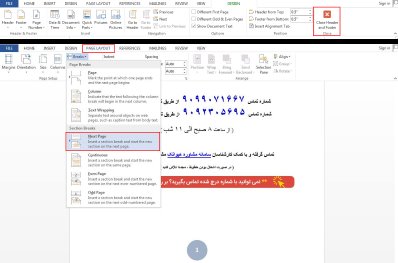
– اکنون به سر برگ insert بروید و روی گزینه page number کلیک کنید .
– در پنجره باز شده format page number را انتخاب کنید .
– با توجه به تصویر در قسمت number format می توانید فرمت شماره گذاری صفحات در ورد از صفحه دلخواه خود را تغییر دهید مثلا حروف یا عدد را انتخاب کنید .
– در قسمت page numbering گزینه start at را فعال کنید . و در مقابل آن شماره 1 یا هر شماره دیگری که می خواهید صفحه مورد نظر شما با آن شماره آغاز شود را بنویسید و سپس روی گزینه ok کلیک کنید .
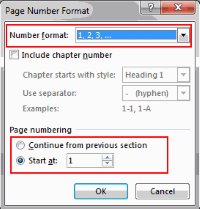
– اکنون شماره گذاری صفحات در ورد از صفحه دلخواه شما انجام شد ، برای حذف شماره صفحات قبل به صفحه قبل بروید و روی شماره آن دوبار کلیک کنید تا انتخاب شود .
– به سربرگ insert بروید و در بخش page number گزینه remove page number را انتخاب کنید .
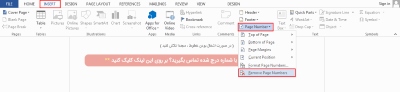








دیدگاهتان را بنویسید